Нема дугмета Уклони за Мицрософт налог у оперативном систему Виндовс 11/10
Мицрософт Виндовс(Microsoft Windows) корисницима пружа могућност додавања више налога на један рачунар. Ако корисници желе, могу и да уклоне додате налоге из свог система. Али неки корисници су пријавили да нису били у могућности да уклоне свој налог јер на њиховом систему недостаје дугме Уклони . (Remove button)Ако наиђете на такав проблем, овај пост ће вам помоћи да решите проблем.
(Remove)Недостаје дугме Уклони за Мицрософт налог(Microsoft Account)
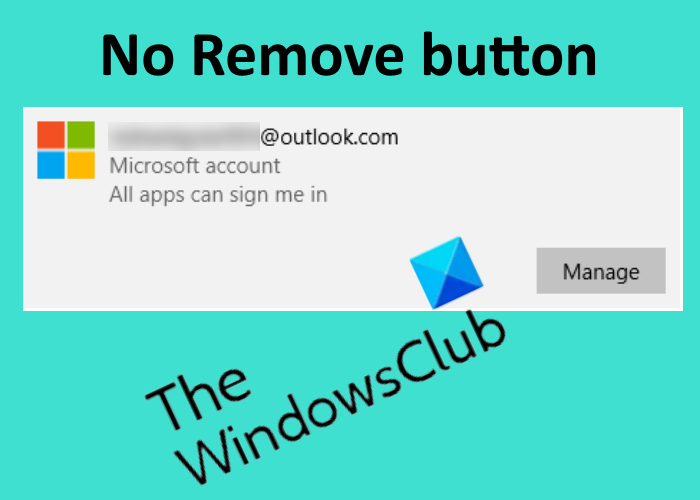
Нема дугмета Уклони за (Remove)Мицрософт налог(Microsoft Account) у Виндовс -у(Windows)
Да бисте уклонили налог, идите на „ Settings > Accounts > Email & Accounts .“ Сада изаберите налог који желите да уклоните и кликните на дугме Уклони(Remove) . Али према речима корисника, тамо нису нашли дугме Уклони(Remove) ; појавило се само дугме Управљај .(Manage)
Следећи методи ће вам помоћи да уклоните свој налог:
- Користите опцију „Заустави аутоматско пријављивање у све Мицрософт(Microsoft) апликације“.
- Прекини везу/прекини везу са својим налогом.
- Избришите налог на мрежи.
- Уклоните налог преко контролне табле.
- Уклоните налог са контролне табле (Control Panel)напредних корисничких (Advanced User) налога(Accounts) .
- Избришите(Delete) налог преко уређивача регистра(Registry Editor) .
1] Користите(Use) опцију „Заустави аутоматско пријављивање у све Мицрософт(Microsoft) апликације“ .
Многи корисници сматрају овај метод корисним. Можда ће и вама успети.
Отворите апликацију Подешавања(Settings) на свом систему и кликните на Налози(Accounts) . Сада кликните на Ваше информације(Your info) у левом окну. Тамо ћете пронаћи везу под називом Заустави аутоматско пријављивање на све Мицрософт апликације(Stop signing in to all Microsoft apps automatically) . Кликните на ову везу. Након тога, ваше информације ће приказати локални налог(Local Account) уместо ваше е-поште.
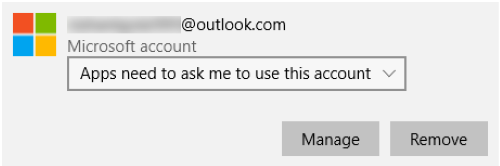
Кликните на Е- пошта и налози(Email & Accounts) у левом окну и изаберите свој налог за брисање. Опција Уклони(Remove) би сада требала бити доступна.
2] Прекини везу/прекини везу са налогом
Ако сте на рачунар додали школски или пословни налог(added your school or work account) , можете га уклонити једноставним прекидом везе са налогом. Идите на „ Settings > Accounts > Access work or school “ и кликните на налог који желите да уклоните. Тамо ћете видети дугме Прекини везу(Disconnect) . Кликните(Click) на њега и пратите упутства на екрану.
3] Избришите налог на мрежи
Ако желите да уклоните породични(Family) кориснички налог, али не можете то да урадите јер недостаје дугме Уклони(Remove) , можете да избришете налог на мрежи. Навели смо процес за то.
Покрените апликацију Подешавања(Settings) на свом систему. Након тога, кликните на Налози(Accounts) и изаберите опцију Породица и други корисници(Family & other users) у левом окну. Видећете везу „ Управљајте породичним подешавањима на мрежи(Manage family settings online) “ на десној страни. Кликните(Click) на ту везу. Отвориће страницу у вашем подразумеваном веб претраживачу.
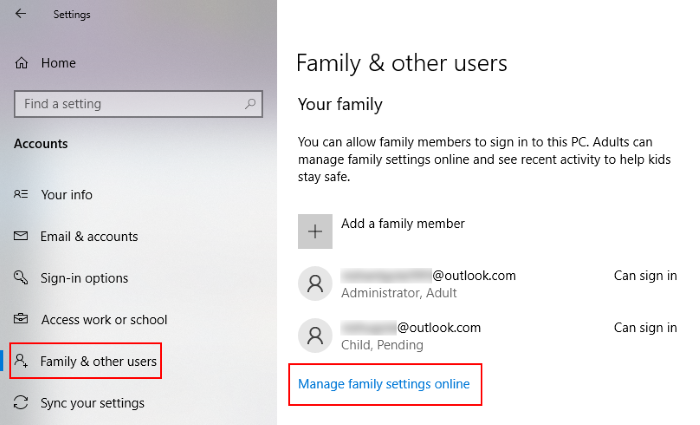
У вашем веб претраживачу морате да се пријавите на(you have to sign in to) свој Мицрософт налог као администратор. На картици Породица(Family) видећете све налоге додате на ваш Виндовс(Windows) рачунар. Да бисте уклонили налог одређеног члана породичне групе, кликните на Још опција(More options) и изаберите Уклони из породичне групе(Remove from Family Group) .
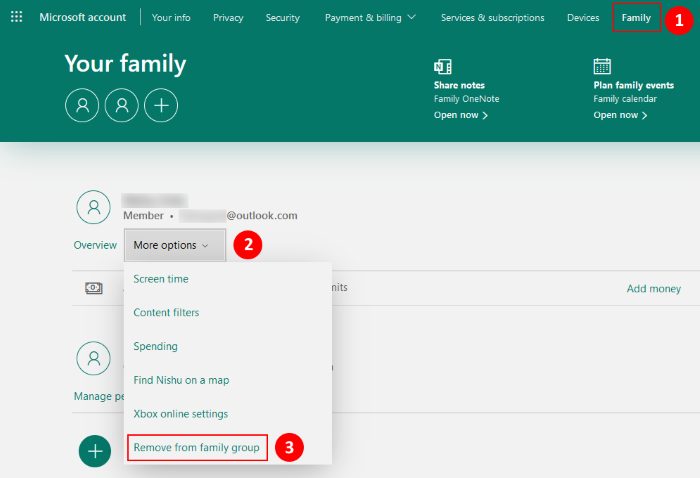
Ово ће такође избрисати налог са вашег рачунара.
Ако сте члан Породичног(Family) налога, немате административне привилегије. У том случају, можете да уклоните свој налог тако што ћете изабрати опцију Напусти породичну групу(Leave family group) након што се пријавите на свој Мицрософт породични(Microsoft Family) налог.
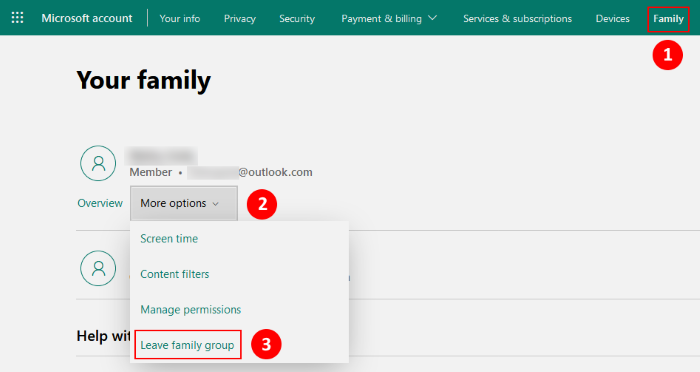
Пратите упутства:
- Идите на „ Settings > Account > Family & other users .“
- Кликните на везу „ Управљај породичним поставкама на мрежи(Manage family settings online) “ у десном окну. Ово ће отворити страницу у вашем веб претраживачу.
- Пријавите се на свој породични налог.
- Кликните на картицу Породица(Family) , а затим кликните на опцију Још(More option) испод вашег налога.
- Сада кликните на Напусти породичну групу(Leave family group) . Видећете искачући прозор у коме морате да кликнете на дугме Уклони(Remove) .
Ово ће аутоматски уклонити ваш налог са рачунара на који сте га додали.
4] Уклоните(Remove) налог преко контролне табле(Control Panel)
Такође можете избрисати налог преко контролне табле(Control Panel) . Пре него што почнете, уверите се да сте тренутно пријављени као администратор. Ово можете проверити у апликацији Подешавања(Settings) . За ово покрените апликацију Подешавања(Settings) и идите на „ Accounts > Your info . Ако сте пријављени као администратор, Виндовс(Windows) ће приказати Администратор(Administrator) под вашим именом.
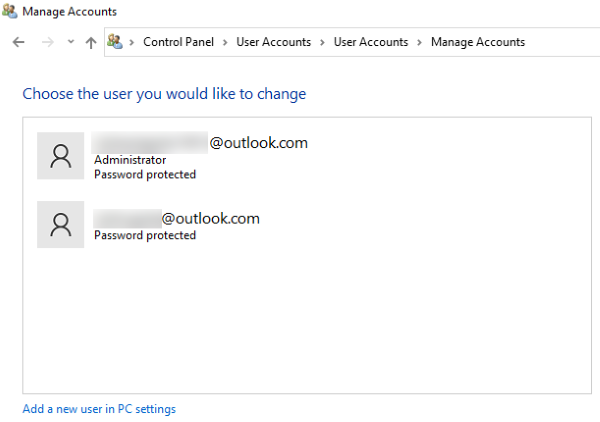
Сада пратите доле наведене кораке:
- Покрените контролну таблу(Control Panel) и идите на „ User accounts > Remove user accounts . Тамо ћете видети листу свих налога које сте додали на свој рачунар.
- Кликните(Click) на налог који желите да уклоните и изаберите опцију Избриши налог .(Delete the account)
- Након тога, Виндовс(Windows) ће приказати две опције, Избриши датотеке(Delete files) и Задржи датотеке(Keep files) .
- Ако изаберете опцију Избриши(Delete) датотеке, све датотеке повезане са тим налогом биће избрисане. Ако не желите да избришете датотеке и податке заједно са налогом, можете изабрати другу опцију.
Морате поново покренути систем да би промене ступиле на снагу.
5] Уклоните(Remove) налог са контролне табле (Control Panel)напредних корисничких (Advanced User) налога(Accounts)
Такође можете да користите контролну таблу (Control Panel)напредних корисничких (Advanced User) налога(Accounts) да избришете корисничке налоге са вашег система. Прво(First) се пријавите на Виндовс(Windows) користећи детаље свог административног налога.
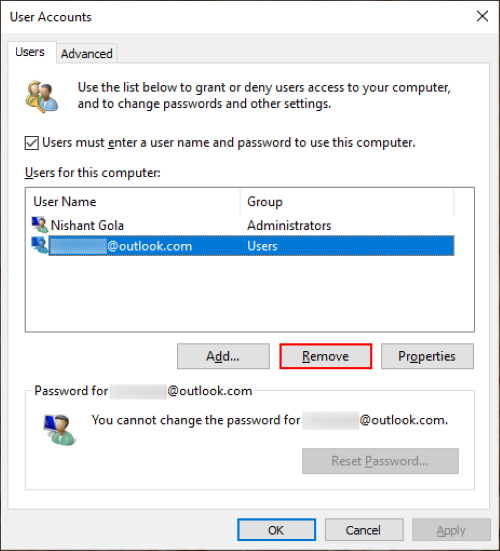
Следите доле наведене кораке:
- Притисните тастере Win + R да бисте покренули командни оквир Покрени . (Run)Сада откуцајте
netplwizи притисните ОК. Ово ће отворити прозор контролне табле (Control Panel)напредних корисничких (Advanced User) налога .(Accounts) - Изаберите кориснички налог који желите да уклоните и кликните на дугме Уклони(Remove) .
- Кликните на Примени(Click Apply) , а затим на ОК да бисте сачували подешавања.
- Поново покрените систем и видите да ли помаже.
6] Избришите(Delete) налог преко Регистри Едитора(Registry Editor)
Ако сте пријављени на систем као администратор, можете да избришете било који налог помоћу уређивача регистра(Registry Editor) . Пре него што наставите, предлажемо да креирате тачку за враћање система и направите резервну копију свог регистра(backup your registry) .
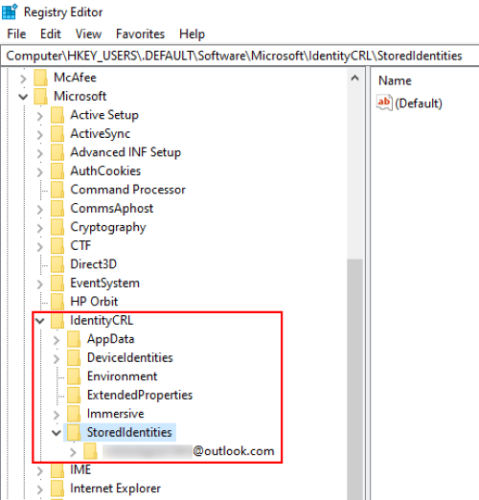
Пажљиво пратите упутства дата у наставку:
Press Win + R тастере Вин + Р да бисте покренули командни оквир Покрени . (Run)Унесите regeditу поље и кликните на ОК. Ово ће отворити уређивач регистра(Registry Editor) .
Идите на следећу путању:
HKEY_USERS\.DEFAULT\Software\Microsoft\IdentityCRL\StoredIdentities
Проширите кључ СторедИдентитиес(StoredIdentities) . Тамо ћете пронаћи све Мицрософт(Microsoft) налоге које сте додали на свој рачунар. Кликните десним тастером миша на налог који желите да уклоните и изаберите Избриши(Delete) . Кликните на Да(Click Yes) у пољу за потврду.
Поново покрените систем.
Надам се да помаже.
Повезани постови(Related posts) :
- Није могуће креирати или додати нови Мицрософт налог
- Савети за заштиту Мицрософт налога(Tips for Microsoft account protection) .
Related posts
Промените примарну адресу е-поште Мицрософт налога за Виндовс 11/10
Како се придружити програму Виндовс 10 Инсидер без Мицрософт налога
ПОПРАВИТЕ Ваш Мицрософт налог није промењен у локални налог 0к80070003
Како додати члана породице на свој Мицрософт налог
Како повезати Виндовс шифру производа са Мицрософт налогом
Поправите грешку Мицрософт Теамс цаа70004 у оперативном систему Виндовс 11/10
Како поправити оштећени кориснички профил у оперативном систему Виндовс 11/10
Како да се поново региструјете или поново инсталирате Мицрософт Сторе апликације у оперативном систему Виндовс 11/10
Уклањање Блуетоотх-а није успело; Не могу да уклоним Блуетоотх уређај у оперативном систему Виндовс 11/10
Мицрософт Интуне се не синхронизује? Присилите Интуне да се синхронизује у оперативном систему Виндовс 11/10
Мицрософт Едге наставља да се аутоматски ресетује при поновном покретању у оперативном систему Виндовс 11/10
Како да креирате локални кориснички налог користећи ПоверСхелл у оперативном систему Виндовс 11/10
Како спречити да се Мицрософт тимови аутоматски отварају у оперативном систему Виндовс 11/10
Креирајте налог локалног администратора на Виндовс 11/10 користећи ЦМД
Зауставите Мицрософт Едге да ради у позадини у оперативном систему Виндовс 11/10
Уклоните најчешће коришћене апликације из Старт менија у оперативном систему Виндовс 11/10
Најбољи бесплатни алтернативни Мицрософт Паинт софтвер за Виндовс 11/10 ПЦ
Како уклонити Мицрософт налог из Виндовс 11
Мицрософт Вхитебоард се руши или замрзава у оперативном систему Виндовс 11/10
Како блокирати веб локацију у Мицрософт Едге-у на Виндовс 11/10
